- მყარი დისკის მოკლე DST შემოწმებისას ვერ მოხერხდა შეცდომა, როგორც ჩანს თქვენი HP ლეპტოპის გადატვირთვისას.
- როდესაც DST– ის მოკლე შეცდომა გამოჩნდა, ეს ნიშნავს, რომ თქვენი მყარი დისკი არ მუშაობს სწორად.
- ზოგიერთმა შეცდომამ შეიძლება გამოიწვიოს მყარი დისკის მოკლე DST შემოწმების პრობლემა თქვენს HP– ზე.
- ზოგიერთი აპლიკაციის გამორთვა შეიძლება დაგეხმაროთ მოკლედ DST წარუმატებელი პრობლემის მოგვარებაში.

ეს პროგრამა გამოასწორებს კომპიუტერის ჩვეულებრივ შეცდომებს, დაგიცავთ ფაილების დაკარგვისგან, მავნე პროგრამებისგან, აპარატურის უკმარისობისგან და მაქსიმალურად შესრულდება თქვენი კომპიუტერი შეასწორეთ კომპიუტერის პრობლემები და ამოიღეთ ვირუსები ახლა 3 მარტივ ეტაპზე:
- ჩამოტვირთეთ Restoro PC Repair Tool რომელსაც გააჩნია დაპატენტებული ტექნოლოგიები (პატენტი ხელმისაწვდომია) აქ).
- დააჭირეთ დაიწყეთ სკანირება Windows– ის პრობლემების მოსაძებნად, რომლებიც შეიძლება კომპიუტერში პრობლემებს იწვევს.
- დააჭირეთ შეკეთება ყველა თქვენი კომპიუტერის უსაფრთხოებასა და მუშაობაზე გავლენის მოსაგვარებლად
- Restoro გადმოწერილია 0 მკითხველი ამ თვეში.
თქვენი HP ნოუთბუქის გადატვირთვისას შეიძლება მიიღოთ HP ლაპტოპის გაშვების ტესტი - რთული დისკი DST– ის შეცდომა. ეს შეცდომა, როგორც წესი, გამოწვეულია ა გაუმართავი მყარი დისკი რომელსაც შეიძლება დასჭირდეს ჩანაცვლება.
შეასწორეთ ეს შეცდომა ქვემოთ მოცემული ნაბიჯების შესაბამისად.
როგორ დავაფიქსირო HP მყარი დისკის შეცდომა?
1. შეამოწმეთ მყარი დისკი შეცდომებზე
- გამოიყენეთ Windows Media Driver ჩამტვირთავი CD ან Flash Drive ჩასასმელად.
- შეცვალეთ ჩატვირთვის უპირატესობა თქვენი მყარი დისკიდან აღდგენის დისკზე BIOS.
- ატვირთეთ თქვენი აღდგენის დისკიდან.
- დაყენების ფანჯარაში აირჩიეთ თქვენი ენა და დააჭირეთ ღილაკს შემდეგი
- ქვედა მარცხენა კუთხეში დააჭირეთ ღილაკს Შეაკეთე შენი კომპიუტერი .
- არჩევა პრობლემების მოგვარება დამატებითი პარამეტრებიდან აირჩიეთ ბრძანების სტრიქონი.
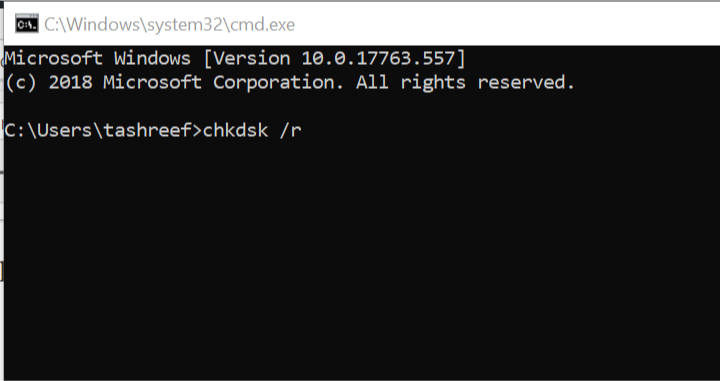
- Როდესაც ბრძანების სტრიქონი გამოჩნდება, შეიყვანეთ შემდეგი ბრძანება და დააჭირეთ ღილაკს Enter მისი შესასრულებლად
chkdsk / r
გამშვები დისკის პროგრამა სკანირებს მყარ დისკზე ნებისმიერი ცუდი სექტორისთვის და შეეცდება საჭიროების შემთხვევაში გამოასწოროს ისინი.
შეკეთების დასრულების შემდეგ გამოდით Command Prompt ფანჯრიდან და გამორთეთ სისტემა.
თქვენ უნდა ამოიღოთ აღდგენის დისკი და შეეცადოთ ჩატვირთვა მყარი დისკიდან. შეკეთების შემთხვევაში, მოკლე DST– ის შეცდომა უნდა მოგვარდეს.
2. შეამოწმეთ წინააღმდეგობრივი პროგრამული უზრუნველყოფა
თუ ანტივირუსული პროგრამა გაქვთ დაყენებული, შეეცადეთ დროებით გამორთოთ. თუ ეს არ მუშაობს, შეგიძლიათ ასევე სცადოთ ანტივირუსული პროგრამის მთლიანად დეინსტალაცია სისტემაში.
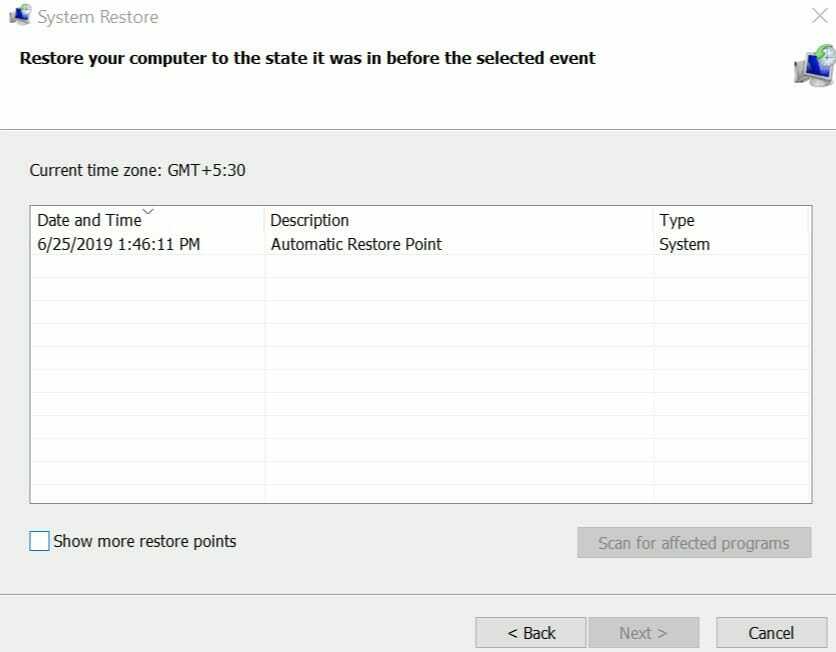
ასევე შეგიძლიათ გამოიყენოთ წერტილის აღდგენა თქვენი კომპიუტერის ადრეულ ეტაპზე აღდგენის ვარიანტი. ამისათვის კვლავ გჭირდებათ აღდგენის დისკი, თუ ვერ შეძლებთ თქვენს კომპიუტერში შესვლას.
ახლა თქვენ მხოლოდ უნდა აირჩიოთ რომელიმე ადრე შექმნილი აღდგენის წერტილი ამ საკითხის მოსაგვარებლად.
3. შეცვალეთ მყარი დისკი

მყარი დისკის მოკლე DST შემოწმება თქვენს HP– ზე ყველაზე გავრცელებული მიზეზია წუნდებული მყარი დისკი დაზიანების ან დაზიანების გამო.
თუ ლეპტოპი ახალია, შეგიძლიათ დაუკავშირდეთ სერვის ცენტრს და მოითხოვოთ გარანტია.
მანამდე შეეცადეთ მყარი დისკი დააკავშიროთ სხვა კომპიუტერთან და ნახოთ, ამოიცნობს თუ არა მას.
ამასთან, თუ ლეპტოპი არ არის გარანტირებული, შეიძლება დაგჭირდეთ ახალი მყარი დისკის შეძენა თქვენი ლეპტოპისთვის.
Შენ შეგიძლია თქვენი მონაცემების აღდგენა ძველი მყარი დისკიდან USB-SATA ადაპტერის გამოყენებით.
როგორც ხედავთ, ადვილია დაიცვას მყარი დისკის მოკლე dst შემოწმების შეცდომის შეცდომა.
მაშინაც კი, თუ თქვენი მყარი დისკი არ მუშაობს სათანადოდ, როგორც თქვენ ნახეთ, თქვენი მონაცემების აღდგენის გზა არსებობს.
ჩვენ გვსურს უფრო მეტი გავიგოთ ამ თემაზე, ამიტომ გთხოვთ, კომენტარი ჩამოგვწეროთ ქვემოთ მოცემულ განყოფილებაში.
 კიდევ გაქვთ პრობლემები?შეასწორეთ ისინი ამ ინსტრუმენტის საშუალებით:
კიდევ გაქვთ პრობლემები?შეასწორეთ ისინი ამ ინსტრუმენტის საშუალებით:
- ჩამოტვირთეთ ეს PC სარემონტო ინსტრუმენტი TrustPilot.com– ზე შესანიშნავია (ჩამოტვირთვა იწყება ამ გვერდზე).
- დააჭირეთ დაიწყეთ სკანირება Windows– ის პრობლემების მოსაძებნად, რომლებიც შეიძლება კომპიუტერში პრობლემებს იწვევს.
- დააჭირეთ შეკეთება ყველა დაპატენტებულ ტექნოლოგიებთან დაკავშირებული პრობლემების გადასაჭრელად (ექსკლუზიური ფასდაკლება ჩვენი მკითხველისთვის).
Restoro გადმოწერილია 0 მკითხველი ამ თვეში.
ხშირად დასმული შეკითხვები
ამ საკითხის ერთ-ერთი მიზეზი შეიძლება იყოს პროგრამული უზრუნველყოფის ჩარევა. იხილეთ ყველა ასპექტი, რომელიც ამ საკითხის ბრალია, ჩვენს შესაბამის გადაწყვეტილებებთან ერთად ამომწურავი სტატია იმის შესახებ, თუ როგორ უნდა გამოსწორდეს მოკლე DST მყარი დისკის შეცდომა HP ლეპტოპზე.
დისკის წმენდის გაშვება ყოველთვის კარგი იდეაა ამ სიტუაციაში. შეიტყვეთ, თუ როგორ შეგიძლიათ მოაგვაროთ ეს პრობლემა ჩვენს შესანიშნავი სახელმძღვანელო Windows 10-ში მყარი დისკის შეცდომების გამოსასწორებლად.
მყარი დისკის გამოსასწორებლად შესანიშნავი გამოსავალია მაღალი ხარისხის აღდგენის ინსტრუმენტის გამოყენება. შეამოწმეთ რომელია საუკეთესო გარე მყარი დისკის აღდგენის პროგრამა ჩვენს სტატიაში.


